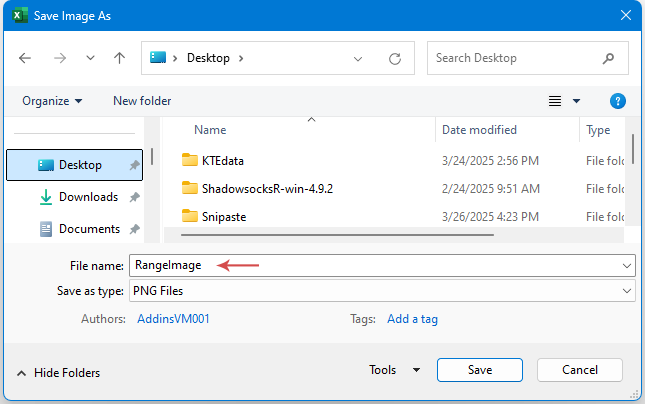Excel'de bir hücre aralığını görüntüye nasıl dönüştürürsünüz?
Excel verilerini, standart, etkileşimli bir hücre aralığı yerine düzenlenebilir olmayan görsel bir resim olarak sunmak istediğiniz birçok durum vardır. Örneğin, bir PowerPoint sunumuna bir tablo anlık görüntüsü eklemek, statik verileri bir Word belgesine yerleştirmek, belirli bir rapor bölümünü e-posta yoluyla göndermek veya çalışma sayfanızın belirli bir andaki görünümünü kaydetmek isteyebilirsiniz. Bu senaryolarda, seçili hücrelerinizi bir görüntüye dönüştürmek, verilerin biçimlendirmesinin ve düzeninin - alıcının nasıl açtığına bakılmaksızın - tam olarak gösterildiği gibi korunmasını sağlar.
Bu kılavuz, Excel hücrelerinin herhangi bir aralığını görüntüye dönüştürmek için birden fazla yöntemi tanıtmaktadır; temel kullanıcı ihtiyaçlarından gelişmiş olanlara kadar herkes için uygun yöntemler sunar. Her yöntem pratiktir ve kolayca takip edilebilir, siz de senaryonuza ve gereksinimlerinize en uygun seçeneği seçebilirsiniz.
Kopyala Resim Olarak özelliği ile bir hücre aralığını görüntüye dönüştürme
Kutools for Excel ile bir hücre aralığını görüntüye dönüştürme
VBA kodu ile bir hücre aralığını görüntüye dönüştürme
Kopyala Resim Olarak özelliği ile bir hücre aralığını görüntüye dönüştürme
Excel, herhangi bir hücre seçimini hızlıca bir görüntüye dönüştürmenizi sağlayan "Kopyala Resim Olarak" adlı yerleşik bir özelliğe sahiptir. Bu yöntem basittir ve herhangi bir ek araç veya teknik beceri gerektirmez. Ara sıra kullanımlar için, hızlı anlık görüntüler hazırlamak veya hücre görsellerini başka bir yere el ile aktarmak ve yerleştirmek istediğinizde en uygun seçenektir. Bazı kullanıcılar toplu işleme veya özelleştirme eksikliği gibi sınırlamalar bulabilir, ancak bu çoğu kullanıcı için yaygın olarak uygulanabilir bir seçenektir.
- Görüntüye dönüştürmek istediğiniz hücre aralığını seçin. Aralığınızın, görünümlerin tam olarak gösterildiği şekilde korunacağından emin olmak için yakalamak istediğiniz tüm satırları ve sütunları içerdiğinden emin olun. Seçimi kopyalamak için Ctrl + C tuşlarına basın.
- Şerit'teki Ana Sayfa sekmesinde, Kopyala düğmesini (pano simgesi) bulun. Bunun altındaki açılır oku tıklayın ve Kopyala Resim Olarak seçeneğini listeden seçin. Bu seçenek, Kopyala simgesinin yanındaki küçük oka tıklayarak da erişilebilir. Ekran görüntüsüne bakın:

- Açılan "Resim Olarak Kopyala" iletişim kutusunda aşağıdaki seçenekleri ayarlayın:
- Ekranda gösterildiği gibi: Dışa aktarılan görüntünün çalışma sayfasında gösterildiği gibi seçimizin görünümünü yansıttığından emin olur; yazı tipleri, renkler, kenarlıklar ve diğer biçimlendirme dahil.
- Resim: Bu seçenek, seçimizi metin veya gömülü bir nesne yerine statik bir resim olarak kopyalar.

- Bu ayarları onaylamak için Tamam'a tıklayın. Ardından, görüntüyü yerleştirmek istediğiniz çalışma sayfasına (veya başka bir uygulamaya) gidin ve yapıştırmak için Ctrl + V tuşlarına basın.
- Yapıştırdıktan sonra, resmi standart bir resim dosyası olarak kaydetmek için, yapıştırılan resme sağ tıklayın ve Resim Olarak Kaydet seçeneğini içerik menüsünden seçin. Bu işlem hem Excel'de hem de diğer Office uygulamalarına yapıştırıldıktan sonra çalışır. Ekran görüntüsüne bakın:

- Açılan "Resim Olarak Kaydet" penceresinde, resmi depolamak istediğiniz klasörü seçin, bir dosya adı girin ve "Kaydetme Biçimini Belirt" açılır listesinden bir resim formatı (PNG, JPG, GIF vb.) seçin. Ekran görüntüsüne bakın:

- Kaydet düğmesine tıklayın. Seçili hücre aralığınız artık seçtiğiniz klasöre standart bir resim olarak aktarılmıştır.
İpuçları ve sorun giderme: Yapıştırılan resim beklenen gibi görünmüyorsa, seçimizi tekrar kontrol edin veya önceden yakınlaştırma yapmayı, satır yüksekliklerini ve sütun genişliklerini ayarlamayı deneyin. Çok büyük seçimler görüntü kalitesinde azalmaya neden olabilir, bu nedenle gerekirse büyük aralıkları daha küçük parçalara bölün.
Kutools for Excel ile bir hücre aralığını görüntüye dönüştürme
Bir aralığı sık sık görüntü olarak dışa aktarmak zorunda kalıyorsanız, Kutools for Excel verimli ve esnek bir yaklaşım sunar. Grafik Olarak Dışa Aktar özelliği, belirli bir hücre aralığını PNG, JPG, GIF ve TIF gibi formatlarda yüksek çözünürlüklü bir resim olarak doğrudan dışa aktarmanıza olanak tanır.
Kutools for Excel'i yükledikten sonra, seçili aralığınızı bir görüntü olarak dışa aktarmak için şu adımları izleyin:
- Dönüştürmeniz gereken hücre aralığını seçin. Seçiminizin doğru olduğundan emin olun, çünkü araç bu alanı tam olarak göründüğü gibi dışa aktaracaktır. Ardından Kutools Plus > İçe Aktar / Dışa Aktar grubuna > Grafik Olarak Dışa Aktar.

- Açılan "Grafik Olarak Dışa Aktar" iletişim kutusunda şunlar istenecektir:
- Grafik görüntüsünün kaydedilmesi gereken hedef klasörü belirtin, bu da dışa aktarılan dosyaları kolayca düzenlemenizi sağlar.
- "Dışa Aktarma Biçimi" bölümünde resim çıkış formatını seçin (PNG, JPG, BMP, GIF, TIF vb.). Uygun formatı seçmek kullanımınıza bağlıdır: PNG ve JPG en yaygın desteklenen ve çoğu belge için uygundur.
- Tıklayın Tamam butonuna devam etmek için.

- Ardından gelen diyalogda, resminiz için istenen dosya adını girin.

- Tamam'a tıklayın. Seçili hücre aralığı daha sonra seçilen formatta ve konumda bir görüntü olarak dışa aktarılır.
Avantajlar: Excel'in yerleşik dışa aktarımına kıyasla, Kutools işlemi tekrarlayan görevlerle veya katı görüntü kalitesi gereksinimleriyle uğraşırken daha hızlıdır.
Görüntü çözünürlüğü veya beklenmedik biçimlendirme sorunlarıyla karşılaşırsanız, hücrelerin seçim yapılırken düzgün biçimlendirildiğinden ve göründüğünden emin olun. Kutools genellikle aralığı gösterildiği gibi yakalar, bu nedenle gizli satır veya sütunların olmadığından emin olun.
VBA kodu ile bir hücre aralığını görüntüye dönüştürme
Daha ileri düzey kullanıcılar veya süreci otomatikleştirmek isteyenler - farklı aralıkları tekrar tekrar dışa aktarma veya görüntü dışa aktarmayı daha büyük bir makroya entegre etme gibi - VBA'yı (Visual Basic for Applications) seçili bir Excel hücre aralığını programlı bir şekilde bir görüntüye dönüştürmek için kullanabilirler. Bu yöntem, tutarlı ve tekrarlanabilir sonuçlar gerektirdiğinizde veya manuel çabayı en aza indirmek istediğinizde idealdir.
- Çalışma sayfanızda görüntü olarak dışa aktarmak istediğiniz hücre aralığını seçin.
- Microsoft Visual Basic for Applications (VBA) düzenleyici penceresini açmak için klavyenizde ALT + F11 tuşlarına basın.
- VBA düzenleyicisinde Ekle > Modül'e tıklayın. Aşağıdaki kodu kod penceresine kopyalayıp yapıştırın:
Parametre açıklamaları:Sub SaveSelectedRangeAsImage() 'Updateby Extendoffice Dim rng As Range Dim chartObj As ChartObject Dim imgPath As Variant Dim fileName As String If TypeName(Selection) <> "Range" Then MsgBox "Please select a range before running the macro.", vbExclamation Exit Sub End If Set rng = Selection imgPath = Application.GetSaveAsFilename( _ InitialFileName:="RangeImage.png", _ FileFilter:="PNG Files (*.png), *.png", _ Title:="Save Image As") If imgPath = False Then Exit Sub rng.CopyPicture Appearance:=xlScreen, Format:=xlPicture Set chartObj = ActiveSheet.ChartObjects.Add(Left:=100, Top:=100, Width:=rng.Width, Height:=rng.Height) chartObj.Activate chartObj.Chart.Paste chartObj.Chart.Export fileName:=imgPath, FilterName:="PNG" chartObj.Delete MsgBox "Image saved to: " & imgPath, vbInformation End Sub- rng: sayfadaki kullanıcının geçerli seçimi, bir hücre aralığı olmalıdır.
- imgPath: resim için klasör ve dosya adını seçmenizi sağlar.
- Kod, resmi barındırmak için geçici bir grafik oluşturur ve ardından dışa aktarıldıktan sonra siler. Nihai sonuç bir .PNG dosyası olarak kaydedilir.
- Basın F5 makroyu çalıştırmak için veya VBA penceresindeki "Çalıştır" düğmesine tıklayın. Bir dosya iletişim kutusu açılacak; bir klasör seçin ve resim için bir dosya adı atayın, aşağıda gösterildiği gibi:
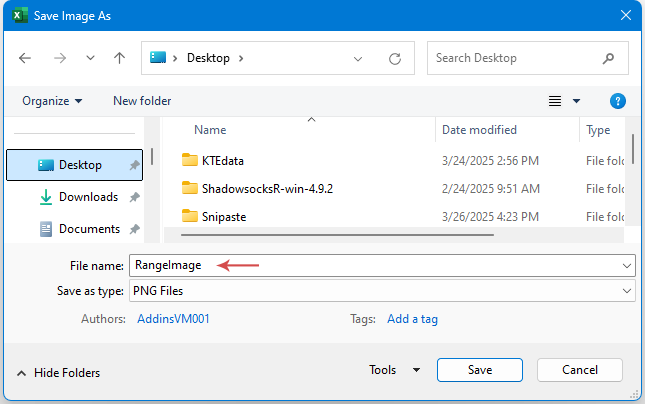
- Tamam'a tıklayarak aralığınızı bir .PNG grafiği olarak kaydedin. Dosya yolunu içeren bir onay mesajı alacaksınız.
Sorun giderme ve öneriler: Makroyu çalıştırmadan önce geçerli bir hücre aralığı seçtiğinizden emin olun; aksi halde bir hata mesajı alırsınız. Kuruluşunuzun makro güvenlik ayarları kod yürütmesini kısıtlıyorsa, BT departmanıyla iletişime geçin veya Güven Merkezi'nde makroları etkinleştirin. En iyi kalitede resimler için, betiği çalıştırmadan önce istenmeyen satırların veya sütunların gizli olduğundan emin olun. Önemli dosyalar üzerinde makroları çalıştırmadan önce, kazayla değişiklikleri önlemek için çalışma kitabınızın yedeklerini kaydetmeniz önerilir.
Alternatif: Microsoft PowerPoint Dışa Aktarma ile Excel aracılığıyla bir aralığı görüntüye dönüştürme
Özellikle Excel verilerini sunumlarda kullanmayı planlıyorsanız, pratik bir çözüm, PowerPoint'un Excel ile entegrasyonunu kullanarak kolayca görüntü olarak dışa aktarmaktır. Bu yöntem, düzenli olarak Excel verilerini slaytlara yerleştiren veya ek açıklama veya kaplamalar gibi ek işlemler gerektiren kullanıcılar için idealdir. Dezavantajı ise uygulamalar arasında geçiş yapmayı gerektirebilir.
- Excel'de istenen hücre aralığını seçin ve ardından kopyalamak için Ctrl + C tuşlarına basın.
- PowerPoint'u açın ve resmin olmasını istediğiniz slayta gidin. "Ana Sayfa" > “Yapıştır” > “Özel Yapıştır…” seçeneğini seçin ve "Resim (Enhanced Metafile)" veya "Resim (PNG)" seçeneğini seçin. Ardından Tamam'a tıklayın. Excel seçimi bir resim nesnesi olarak yapıştırılacaktır.
- PowerPoint'te yapıştırılan resme sağ tıklayın ve "Resim Olarak Kaydet..." seçeneğini seçerek tercih ettiğiniz formatta ve konuma kaydedin.
Bu yaklaşım, Excel verilerini daha geniş kapsamlı bir Excel dışı belge veya sunumun parçası olarak kullanmak istediğinizde özellikle değerlidir. Resim, daha sonra resimleri destekleyen herhangi bir dosya türüne yeniden eklenebilir, Excel'in yerel özelliklerine erişilebilir bir alternatif sağlar.
Sonuç
Excel aralıklarını görüntüye dönüştürmek, veri paylaşımını hızlandırabilir, görsel tutarlılığı artırabilir ve hassas veya biçimlendirilmiş içeriğin yanlışlıkla değiştirilmesine karşı koruma sağlayabilir. Excel'in Kopyala Resim Olarak özelliği, hızlı tek seferlik dışa aktarmalar için uygundur; Kutools for Excel, sık veya gelişmiş kullanım durumları için daha verimli bir iş akışı sunar, daha yüksek özelleştirme ve dosya formatı çeşitliliği sağlar; VBA, komut dosyasına aşina olan kullanıcılar için otomasyon ve toplu işleme gücü sunar. Yukarıda açıklandığı gibi PowerPoint'u kullanmak, sunum senaryoları için ek esneklik sağlar. Amacınız ne olursa olsun - raporlama, belgeleme veya işbirlikçi paylaşım - gereksinimlerinize ve araçlara aşinalığınıza göre en uygun yöntemi seçin. Biçimlendirme kaybı, kısmi yakalamalar veya dışa aktarma hataları gibi sorunlarla karşılaşırsanız, aralık seçimini tekrar kontrol edin, hücre görünürlüğünü ve biçimlendirmesini doğrulayın ve gerekirse alternatif yöntemleri deneyin. Ek Excel üretkenlik ipuçları ve sorun giderme önerileri için, kapsamlı Excel kılavuzlarımızı ve öğreticilerimizi ziyaret edin.
En İyi Ofis Verimlilik Araçları
Kutools for Excel ile Excel becerilerinizi güçlendirin ve benzersiz bir verimlilik deneyimi yaşayın. Kutools for Excel, üretkenliği artırmak ve zamandan tasarruf etmek için300'den fazla Gelişmiş Özellik sunuyor. İhtiyacınız olan özelliği almak için buraya tıklayın...
Office Tab, Ofis uygulamalarına sekmeli arayüz kazandırır ve işinizi çok daha kolaylaştırır.
- Word, Excel, PowerPoint'te sekmeli düzenleme ve okuma işlevini etkinleştirin.
- Yeni pencereler yerine aynı pencerede yeni sekmelerde birden fazla belge açıp oluşturun.
- Verimliliğinizi %50 artırır ve her gün yüzlerce mouse tıklaması azaltır!
Tüm Kutools eklentileri. Tek kurulum
Kutools for Office paketi, Excel, Word, Outlook & PowerPoint için eklentileri ve Office Tab Pro'yu bir araya getirir; Office uygulamalarında çalışan ekipler için ideal bir çözümdür.
- Hepsi bir arada paket — Excel, Word, Outlook & PowerPoint eklentileri + Office Tab Pro
- Tek kurulum, tek lisans — dakikalar içinde kurulun (MSI hazır)
- Birlikte daha verimli — Ofis uygulamalarında hızlı üretkenlik
- 30 günlük tam özellikli deneme — kayıt yok, kredi kartı yok
- En iyi değer — tek tek eklenti almak yerine tasarruf edin